
手机使用了内存如何缓解 怎么优化手机运行内存
发布时间:2024-10-17 08:37:42 来源:丰图软件园
如今手机已经成为人们生活中不可或缺的工具,但随着手机功能的增加和应用程序的安装,手机的内存占用也逐渐增加,当手机内存不足时,会导致手机运行变得缓慢甚至卡顿。为了解决这一问题,我们可以通过一些方法来缓解和优化手机的内存使用,从而提升手机的运行速度和性能。接下来我们将探讨手机使用了内存如何缓解以及如何优化手机运行内存的方法。
怎么优化手机运行内存
操作方法:
1..
首先,我们在手机桌面点击“设置”按钮。来到设置页面,向下滑动,找到“授权管理 ”设置按钮,点击打开 。
.
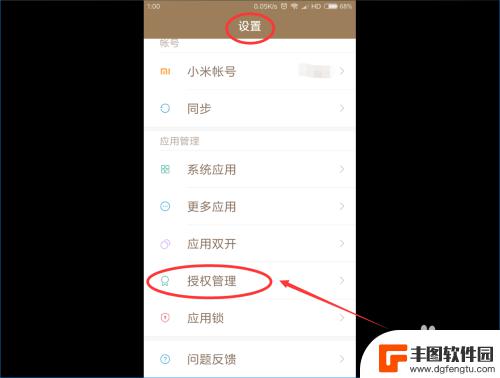
2..
来到授权管理页面之后,点击打开“应用权限管理 ”设置按钮 。
.
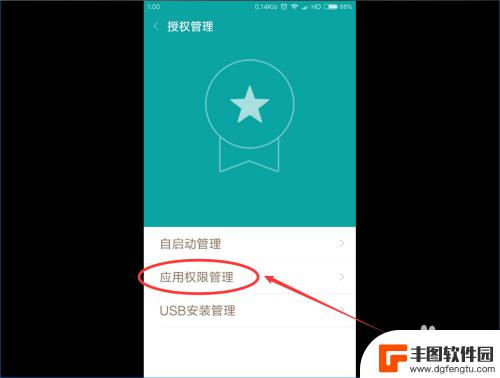
3..
接着我们就会来到应用权限设置页面,我们点击右上角的“权限管理”设置按钮 。
.
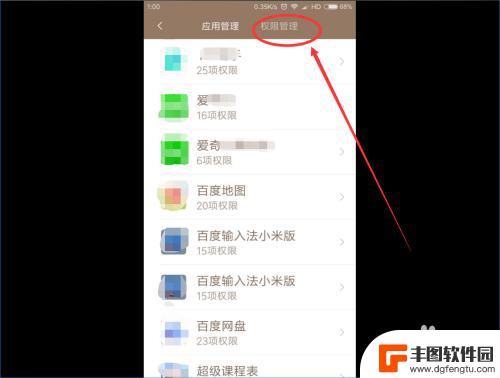
4..
然后,我们就会来到权限管理设置页面,我们向下滑动,找到“后台弹出界面 ”设置按钮,点击打开它 。
.
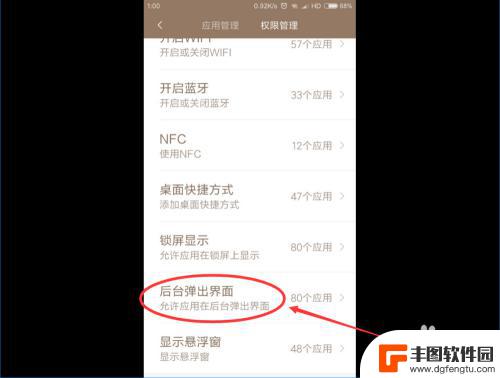
5..
接着,我们就会来到后台弹出界面,我们点击右上角的“ ... ”按钮 。
.
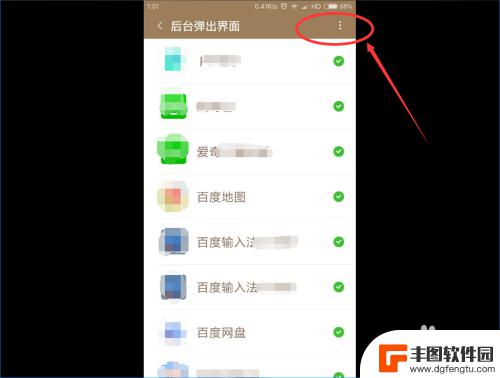
6..
然后,我们就会看到一个“全部拒绝 ”的设置按钮,点击全部拒绝,再继续点击“确定 ”。
.
之所把这些软件的后台弹出都拒绝,是因为这个功能在开启的时候。手机的所有应用都会一直在后台获取服务权限,准备着随时启动,大大地占用了手机的运行内存,导致手机变卡 。
.
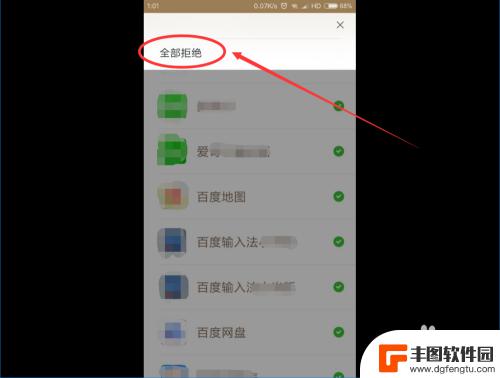
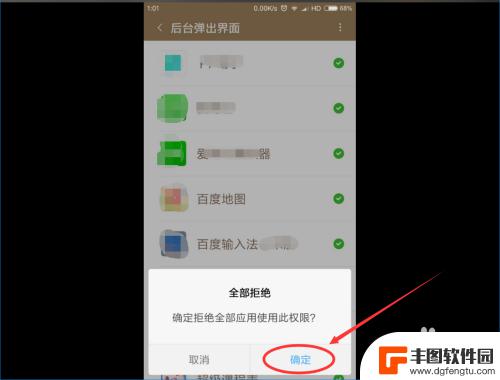
7..
接着,我们返回到权限管理页面,点击打开“显示悬浮窗 ”设置按钮 。
.
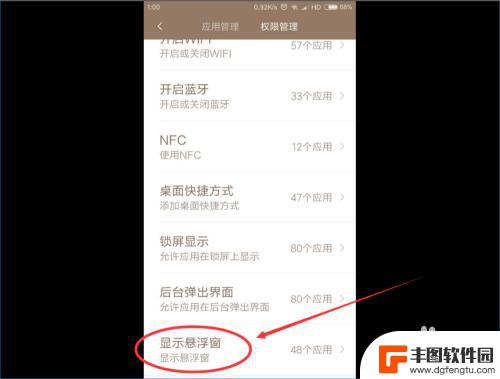
8..
然后,跟上面一样,点击打开右上角的“ ... ”设置按钮 。
.
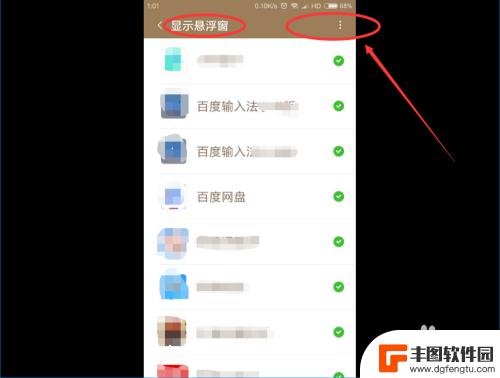
9..
接着,我们就会看到一个“全部拒绝 ”的设置按钮,点击全部拒绝,再继续点击“确定 ”。
.
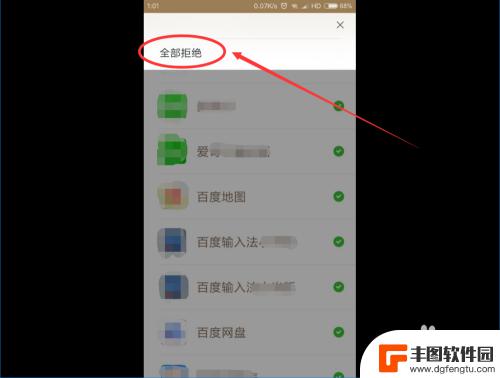
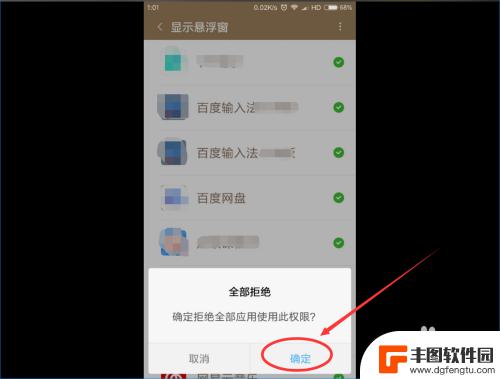
10..
把这两个设置都全部拒绝之后,我们再把手机关机重启一下。我们就会发现,手机的运行速度快了很多很多 。
.
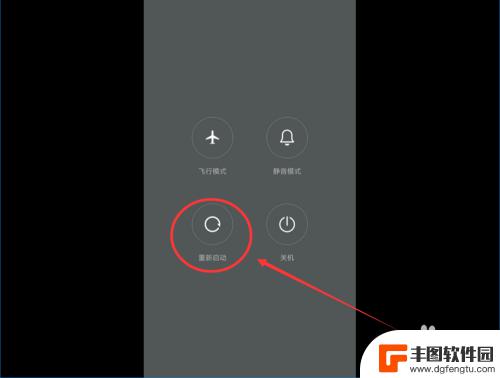
11..
说了这么多,不知道,这篇经验有没有帮助到小伙伴们呢?( ˇ ˍ ˇ ) 想~( ˇ ˍ ˇ ) 想~
.
如果有的话小伙伴们记得留个 赞 或者 在投票处狂点几下投几张票 哦!跪谢了。(*^-^*)(*^-^*)
O(∩_∩)O谢谢O
.
最后祝大家生活愉快,身体健康,幸福美满哦!!!
.

以上就是手机使用了内存如何缓解的全部内容,还有不清楚的用户就可以参考一下小编的步骤进行操作,希望能够对大家有所帮助。
热门游戏
- 相关教程
- 小编精选
-
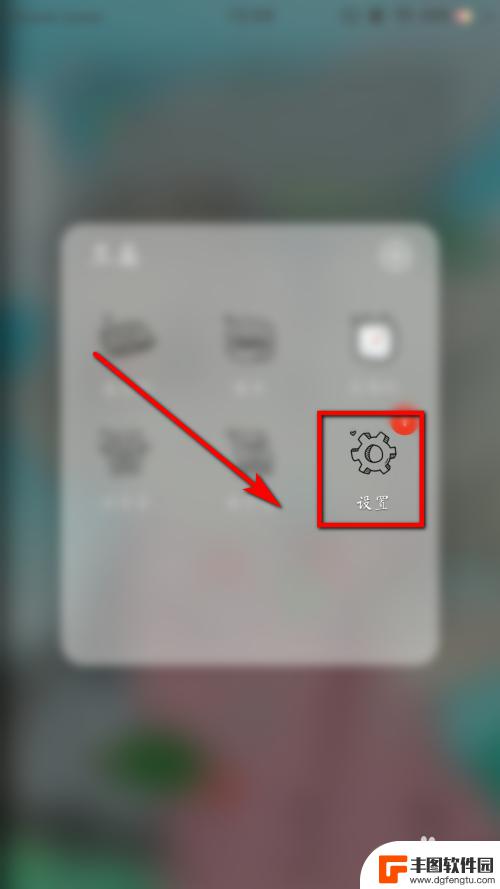
怎么把手机运行内存调到大? 怎样优化手机内存
在日常使用手机时,我们经常会遇到手机运行速度变慢的情况,其中一个主要原因就是手机内存过小或者被占用过多,导致手机运行缓慢。为了解决这个问题,我们可以通过一些简单的操作来优化手机...
2024-04-17
-
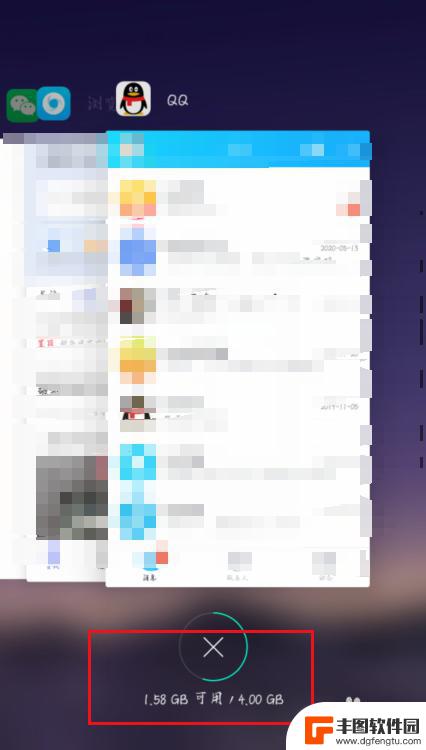
红米手机怎么查内存 红米手机内存使用情况查看方法
在使用红米手机的过程中,我们经常会遇到内存不足的情况,导致手机运行缓慢甚至卡顿,为了更好地管理和优化手机内存,我们需要了解红米手机内存使用情况的查看方法。通过查看内存使用情况,...
2024-03-29
-
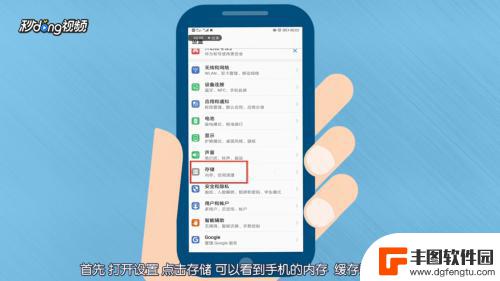
华为手机内存怎么查看 华为手机如何查看内存使用情况
在日常使用手机的过程中,我们经常会遇到手机内存不足的情况,导致手机运行缓慢甚至卡顿,了解华为手机内存的使用情况变得至关重要。华为手机如何查看内存使用情况呢?通过简单的几步操作,...
2024-03-04
-

清手机内存四步 手机内存清理方法
现代人离不开手机,手机已成为我们生活的必备工具,随着使用时间的增长,手机内存逐渐被占满,导致手机运行缓慢甚至卡顿。为了解决这一问题,清理手机内存成为了每个手机用户必须掌握的技能...
2023-12-21
-
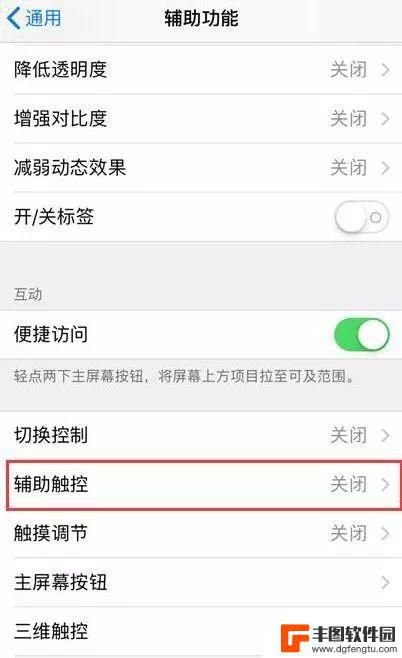
如何提高手机缓存速度 安卓手机运行速度优化方法
随着智能手机的普及,人们对手机性能的要求也越来越高,其中手机的缓存速度和运行速度是用户最为关注的问题之一。为了提高手机的缓存速度和运行速度,安卓手机用户可以采取一些优化方法。通...
2024-07-14
-
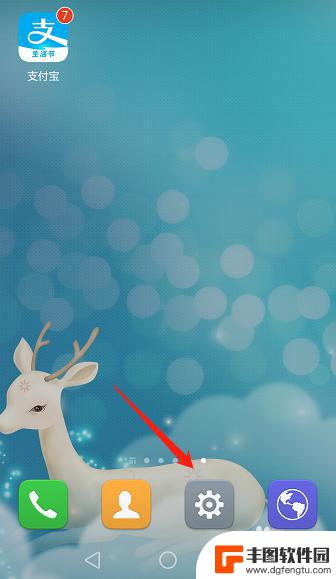
华为手机内存使用情况如何查看? 华为手机如何查看内存占用情况
在日常使用中我们经常会遇到手机卡顿、运行缓慢等问题,而这很可能是由于手机内存占用过高所致,如何在华为手机上查看内存使用情况呢?通过简单的操作,我们可以轻松地查看手机的内存占用情...
2024-07-23
-

苹果手机电话怎么设置满屏显示 iPhone来电全屏显示怎么设置
苹果手机作为一款备受欢迎的智能手机,其来电全屏显示功能也备受用户青睐,想要设置苹果手机来电的全屏显示,只需进入手机设置中的电话选项,然后点击来电提醒进行相应设置即可。通过这一简...
2024-11-27
-

三星山寨手机怎么刷机 山寨手机刷机工具
在当今科技发展迅速的时代,手机已经成为人们生活中不可或缺的重要工具,市面上除了知名品牌的手机外,还存在着许多山寨手机,其中三星山寨手机尤为常见。对于一些用户来说,他们可能希望对...
2024-11-27













